Trotz der harten Konkurrenz durch Instagram und Snapchat kann man die Rolle von Facebook in der modernen Ära nicht leugnen. Im Laufe der Zeit haben wir gesehen, wie Facebook die In-App-Zuverlässigkeit verschlechtert hat. Manchmal kann Facebook keine Newsfeeds oder Bilder laden oder zeigt einen Fehler beim Senden von Nachrichten über Messenger an . Wenn Facebook häufig keine Bilder lädt, lesen Sie weiter, um zu erfahren, wie Sie das Problem beheben können.
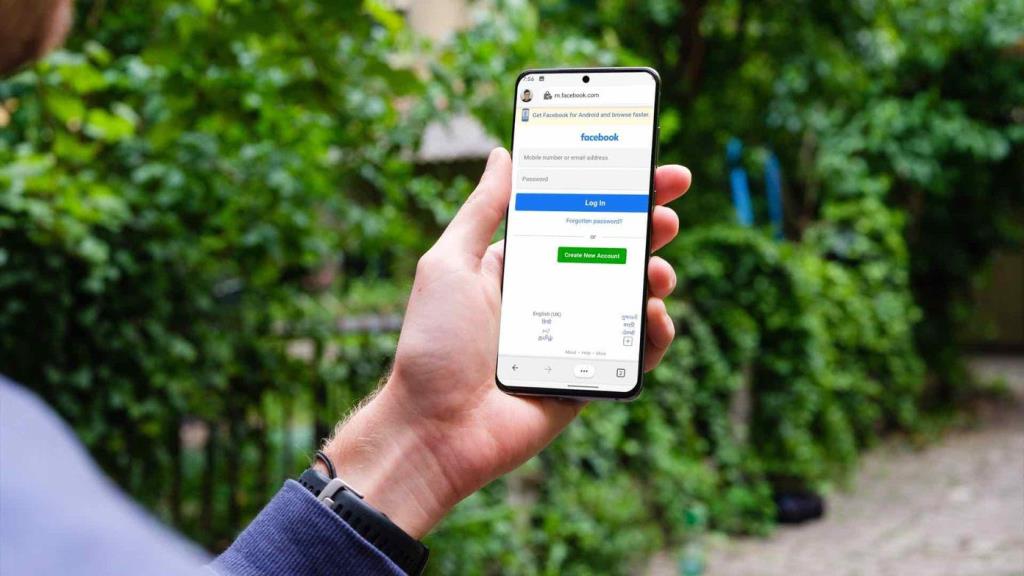
Es macht keinen Sinn, Facebook ohne Bilder zu durchsuchen. Außerdem gibt es keine echte Alternative zu Facebook. Lassen Sie uns das Problem beheben, dass Facebook keine Bilder auf iPhone und Android lädt.
1. Überprüfen Sie die Internetverbindung
Bevor wir zu einer erweiterten Lösung übergehen, um das Problem zu beheben, dass Facebook keine Bilder lädt, sollten Sie die grundlegendste Methode überprüfen. Auf dem iPhone sollten Sie sich mit einer Wi-Fi-Verbindung verbinden oder sicherstellen, dass die Internetverbindung im Kontrollzentrum aktiviert ist. Sie sollten auch sicherstellen, dass mobile Daten für die Facebook-App aktiviert sind.
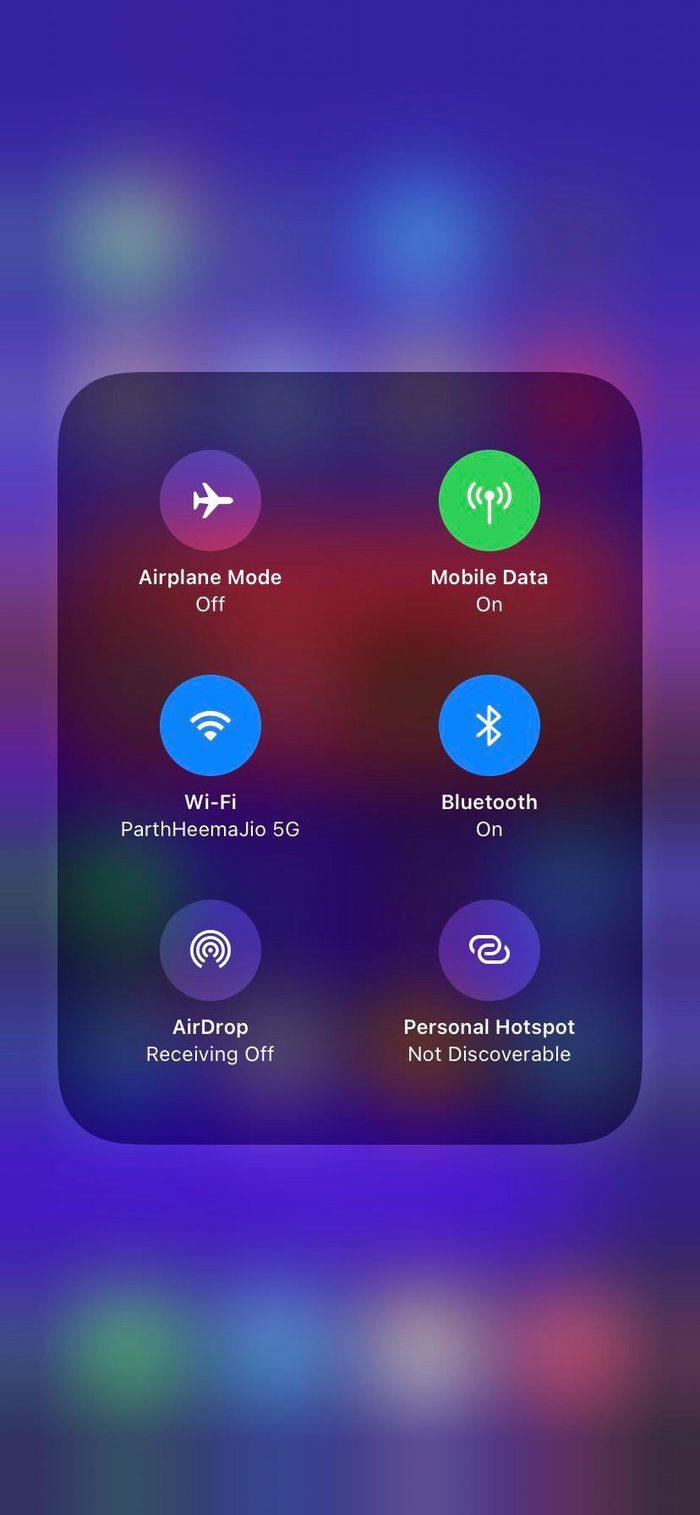
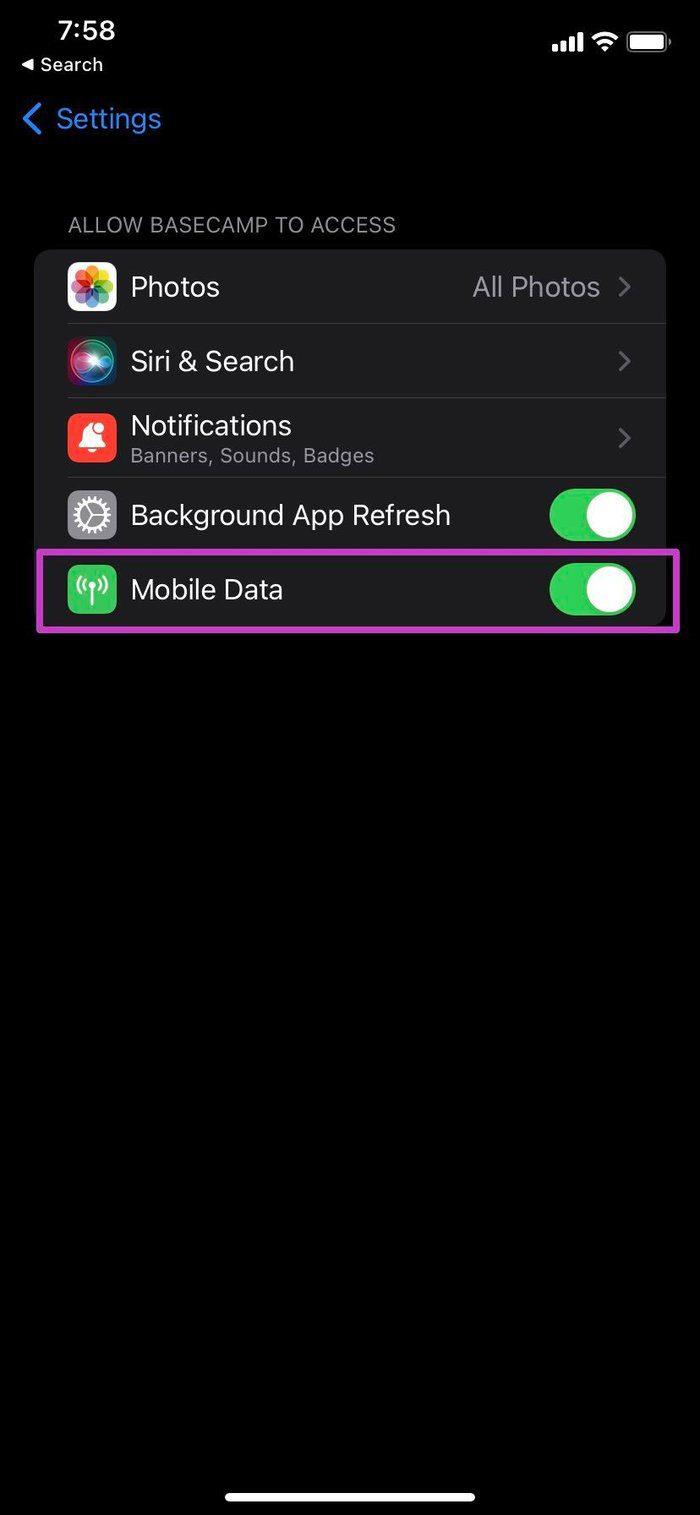
Öffnen Sie die Einstellungen-App auf dem iPhone und scrollen Sie nach unten zu Facebook. Aktivieren Sie Mobile Daten aus dem folgenden Menü.
Verwenden Sie die Benachrichtigungsleiste und aktivieren Sie WLAN oder mobile Daten für Ihr Android-Telefon. Öffnen Sie Facebook und versuchen Sie erneut, Bilder zu laden.
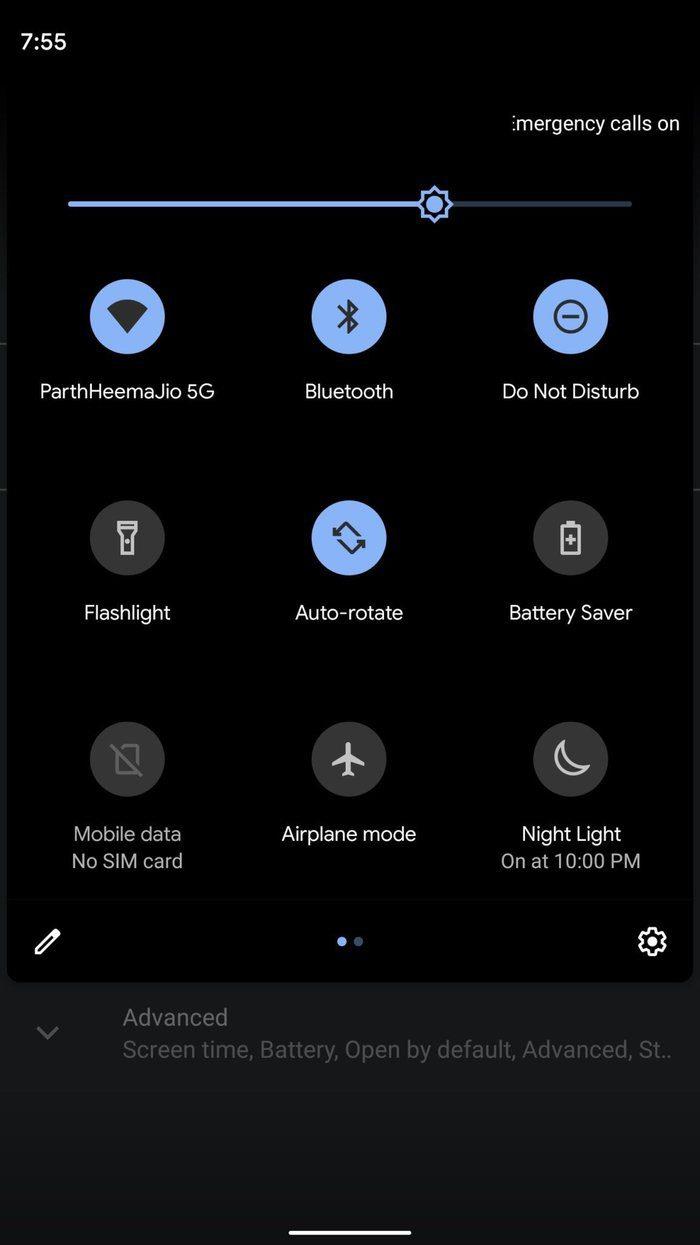
2. Admin hat Bild entfernt
Ein Administrator einer Gruppe kann aus irgendeinem Grund das Bild entfernen, das Sie auf Facebook anzuzeigen versuchen. In diesem Fall lädt Facebook das Bild nicht für Sie.
Sie müssen sich an den Administrator wenden und nach dem Bild fragen, nach dem Sie suchen.
3. Urheberrechtsproblem
Hat der Administrator das Bild aus einer nicht lizenzierten Quelle kopiert? Auf eine Beschwerde des ursprünglichen Eigentümers hin kann Facebook den Administrator auffordern, das Bild zu entfernen. In einigen Fällen kann das Unternehmen auch das Bild entfernen.
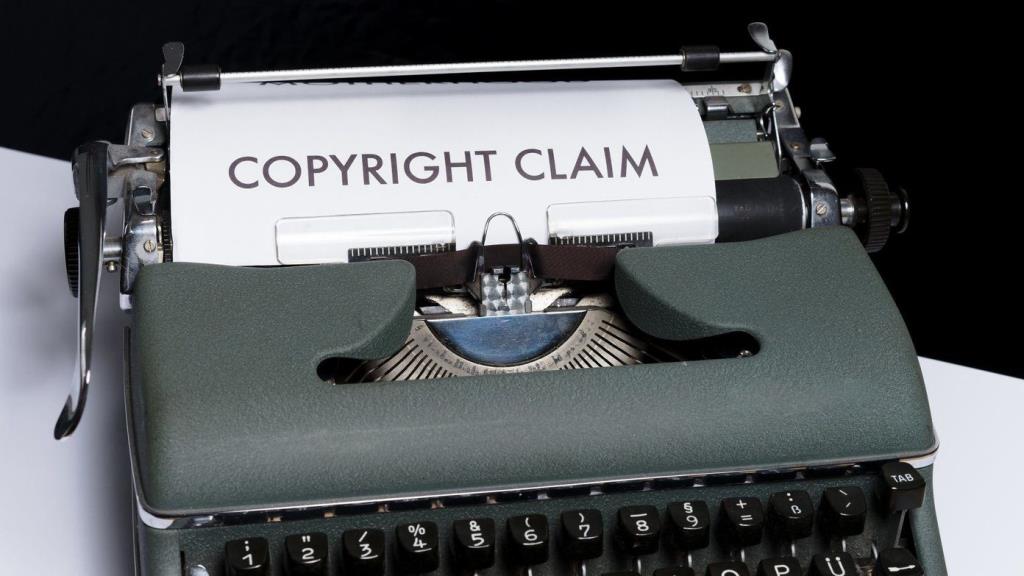
Möglicherweise wurde das Bild, das Sie anzuzeigen versuchen, wegen Urheberrechtsansprüchen verklagt. Und deshalb ist das Unternehmen oder der Administrator gezwungen, es aus dem sozialen Netzwerk zu entfernen.
4. Überprüfen Sie den Status der Facebook-Dienste
Facebook hatte in letzter Zeit keine gute Zeit. Das Unternehmen hat kürzlich weltweit große Empörung erlitten.
Sie können zu Downdetector gehen und nach Facebook suchen. Wenn Sie starke Empörungsspitzen bemerken, bestätigt dies, dass auch andere Benutzer mit demselben Problem konfrontiert sind. Sie können das Problem auch von anderen Social-Media-Sites wie Twitter bestätigen.
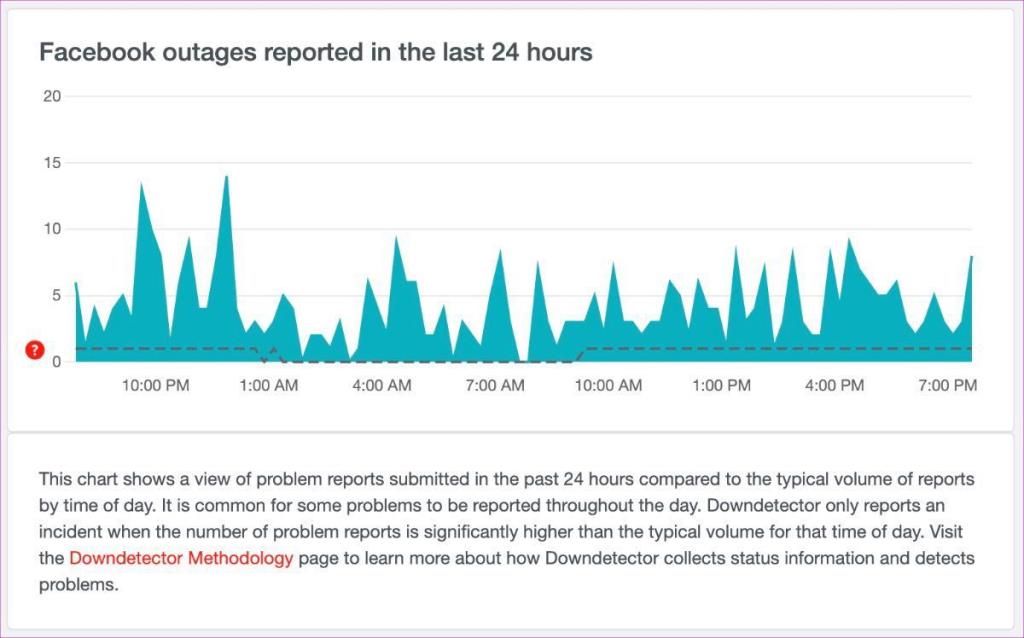
Sie müssen warten, bis Facebook das Problem von ihrer Seite aus behoben hat. Nur dann können Sie Bilder aus dem Facebook-Feed anzeigen.
5. Löschen Sie den Facebook-App-Cache (Android)
Facebook sammelt Cache auf Android, damit Bilder und häufig besuchte Seiten schnell für Sie geladen werden können. Eine Überlastung solcher Cache-Daten kann auf Android zu einer absurden Menge an App-Größe führen. Sie müssen den Facebook-Cache mit den folgenden Schritten löschen.
Schritt 1: Finden Sie Facebook auf dem Android-Startbildschirm oder in der App-Schublade.
Schritt 2: Tippen Sie lange auf das App-Symbol und gehen Sie zum App-Infomenü.
Schritt 3: Gehen Sie zum Menü Speicher & Cache.
Schritt 4: Löschen Sie den Cache aus dem folgenden Menü.
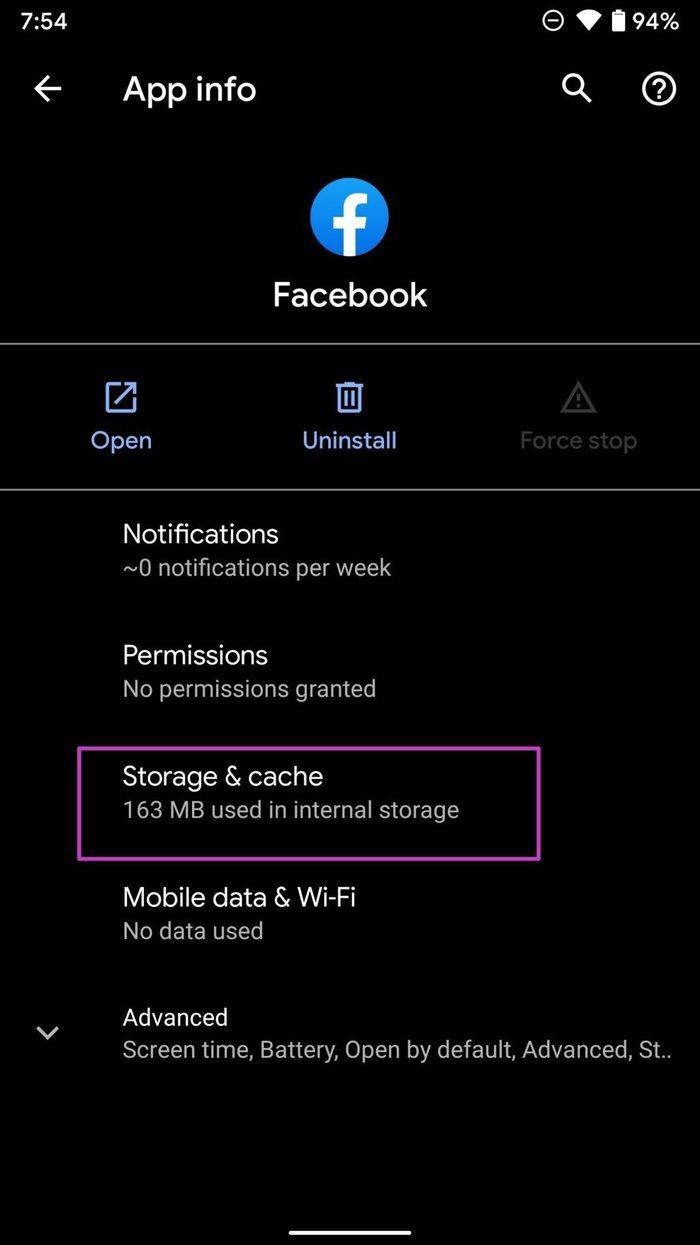
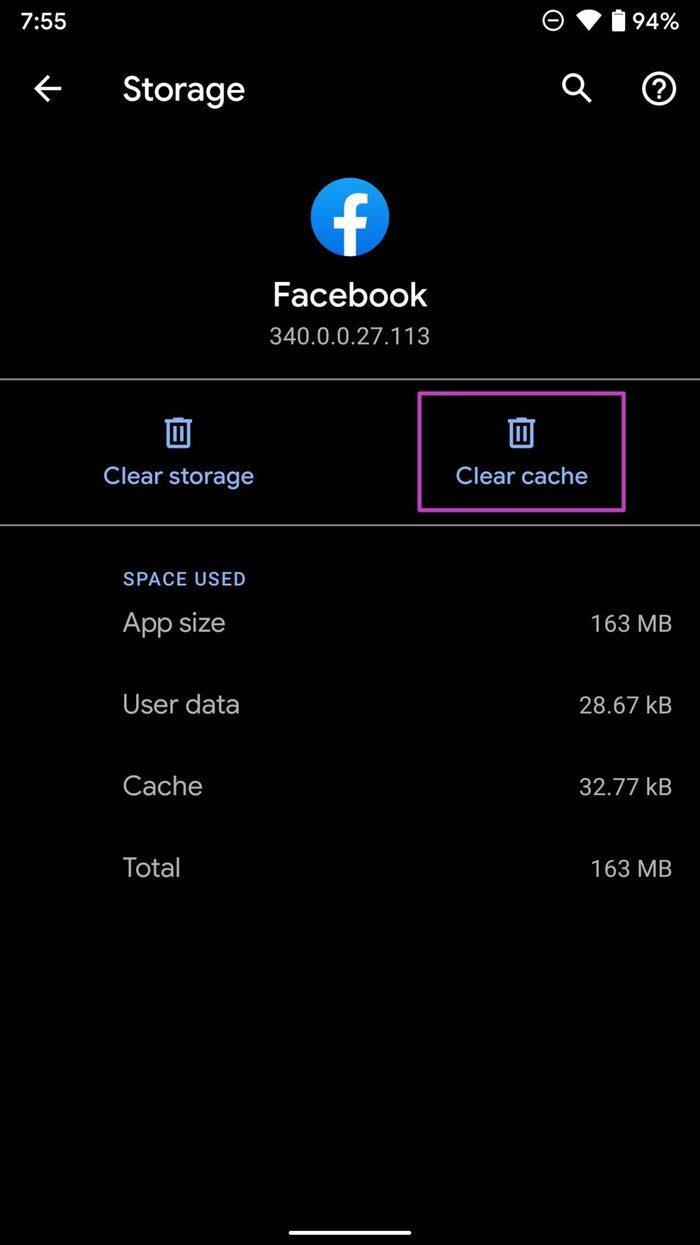
Öffnen Sie Facebook auf Android und Sie werden sehen, wie Bilder wieder wie gewohnt geladen werden.
6. Geben Sie Facebook uneingeschränkte Datennutzung (Android)
Versuchen Sie, Facebook mit aktiviertem Datensparmodus auf einem Android-Telefon zu laden? Es kann vorkommen, dass Facebook keine Bilder lädt, da das Betriebssystem die Internetbandbreite begrenzt. Sie müssen Facebook eine uneingeschränkte Datennutzung ermöglichen. Hier ist wie.
Schritt 1: Drücken Sie lange auf das Facebook-Symbol und öffnen Sie das App-Infomenü.
Schritt 2: Wählen Sie Mobile Daten & WLAN.
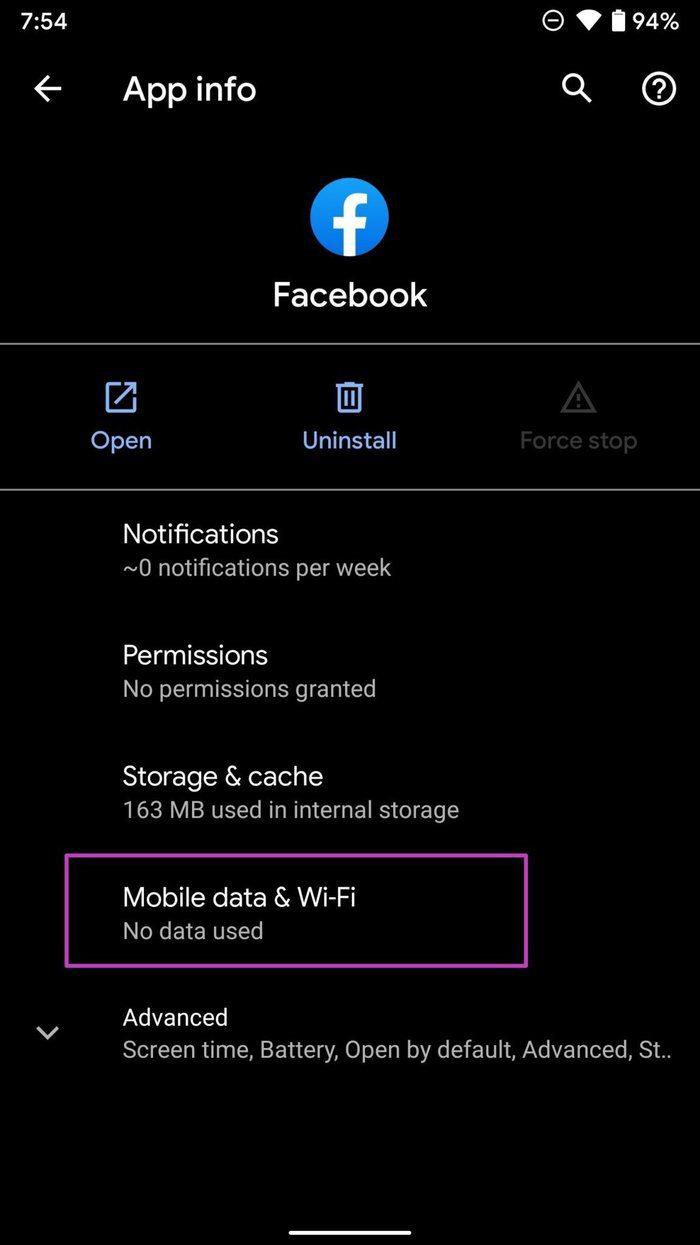
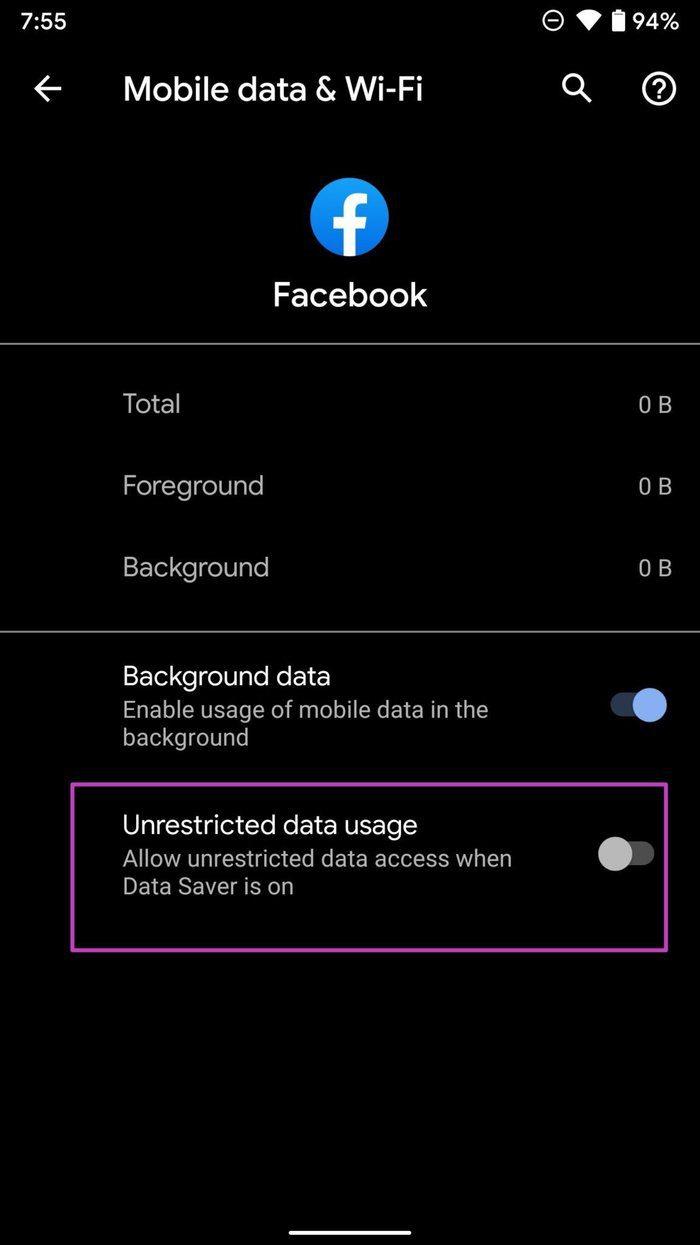
Schritt 3: Aktivieren Sie den Umschalter für die uneingeschränkte Datennutzung.
7. Verwenden Sie Facebook Lite (Android)
Mit Facebook-Geschichten, -Gruppen, -Seiten und Dutzenden anderer Inhalte fühlt sich Facebook manchmal aufgebläht an. Wenn die Facebook-App keine Bilder lädt, können Sie die Facebook Lite-App für Android ausprobieren.
Laden Sie Facebook Lite auf Android herunter
Wie der Name schon sagt, ist Facebook Lite im Wesentlichen eine abgespeckte Version der Haupt-Facebook-App auf Android.
8. Öffnen Sie den Facebook-Post in einem Browser
Wenn Sie Probleme beim Laden von Bildern in der Facebook-App haben, müssen Sie den Link kopieren und im Browser öffnen. Alternativ können Sie Facebook auch vom Desktop aus durchsuchen.
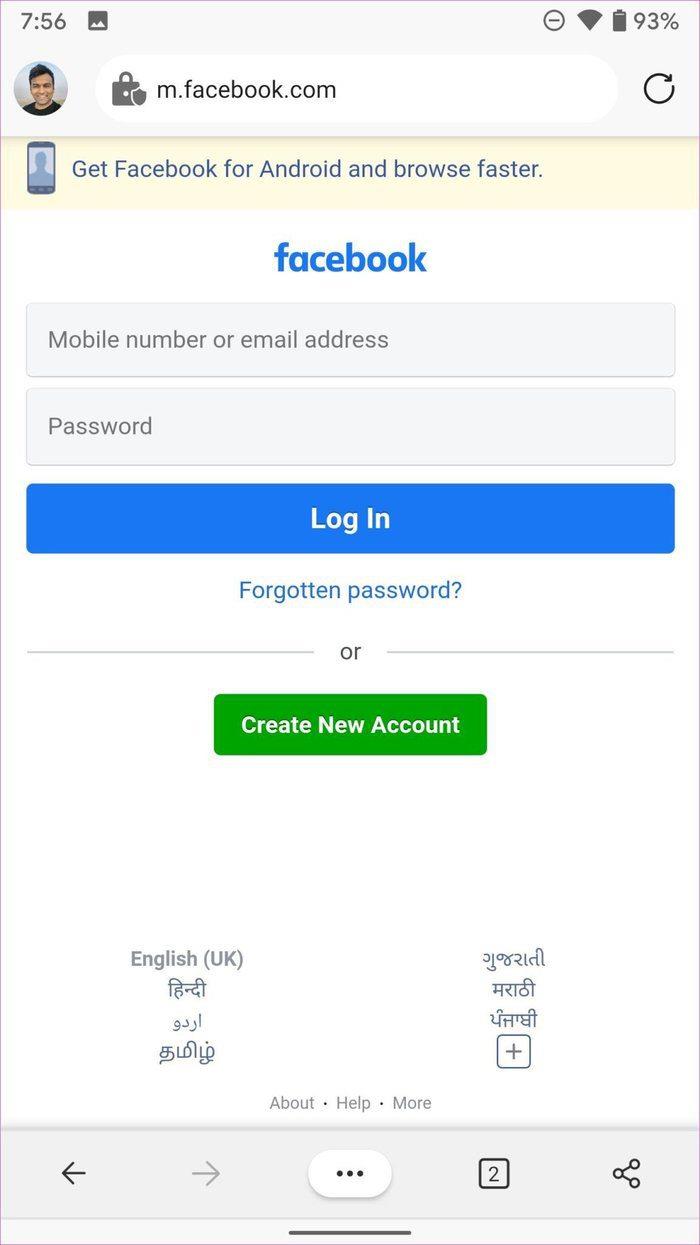
9. Aktualisieren Sie die Facebook-App
Verwenden Sie einen veralteten Facebook-Build auf dem iPhone oder Android? Das kann der Hauptgrund dafür sein, dass Facebook keine Bilder lädt.
Sie müssen den App Store oder Google Play Store öffnen und die Facebook-App auf die neueste Version aktualisieren.
Starten Sie das Laden von Bildern auf Facebook
Die Facebook-Sucht ist real. Die App, die keine Bilder lädt, könnte Sie verwirren. Die obigen Schritte sollten Ihnen helfen, das Problem zu beheben. Welcher Trick hat bei dir funktioniert? Ton aus im Kommentarbereich unten.

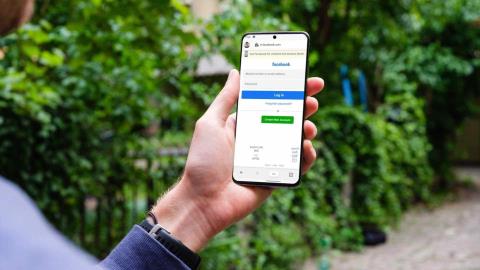
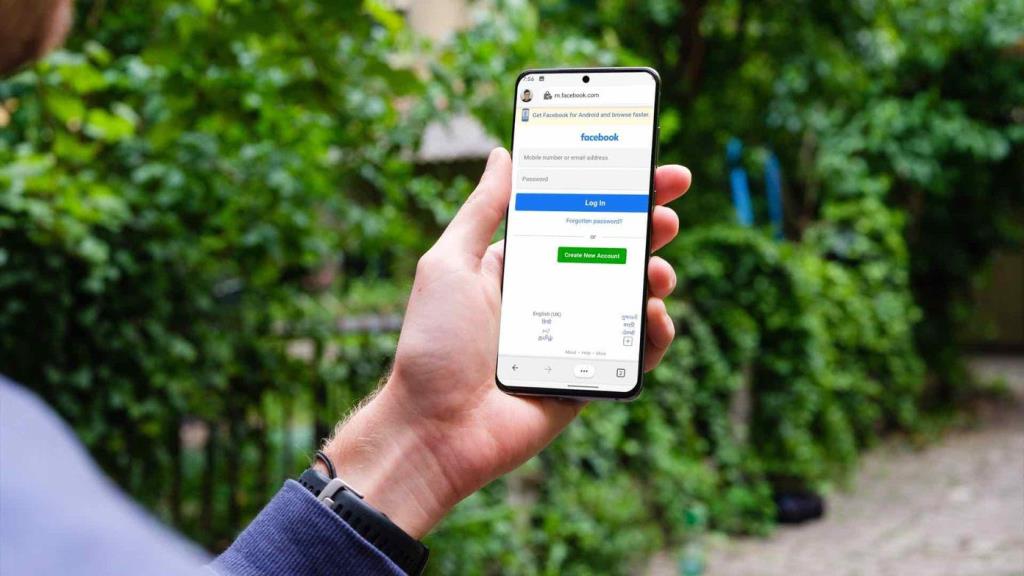
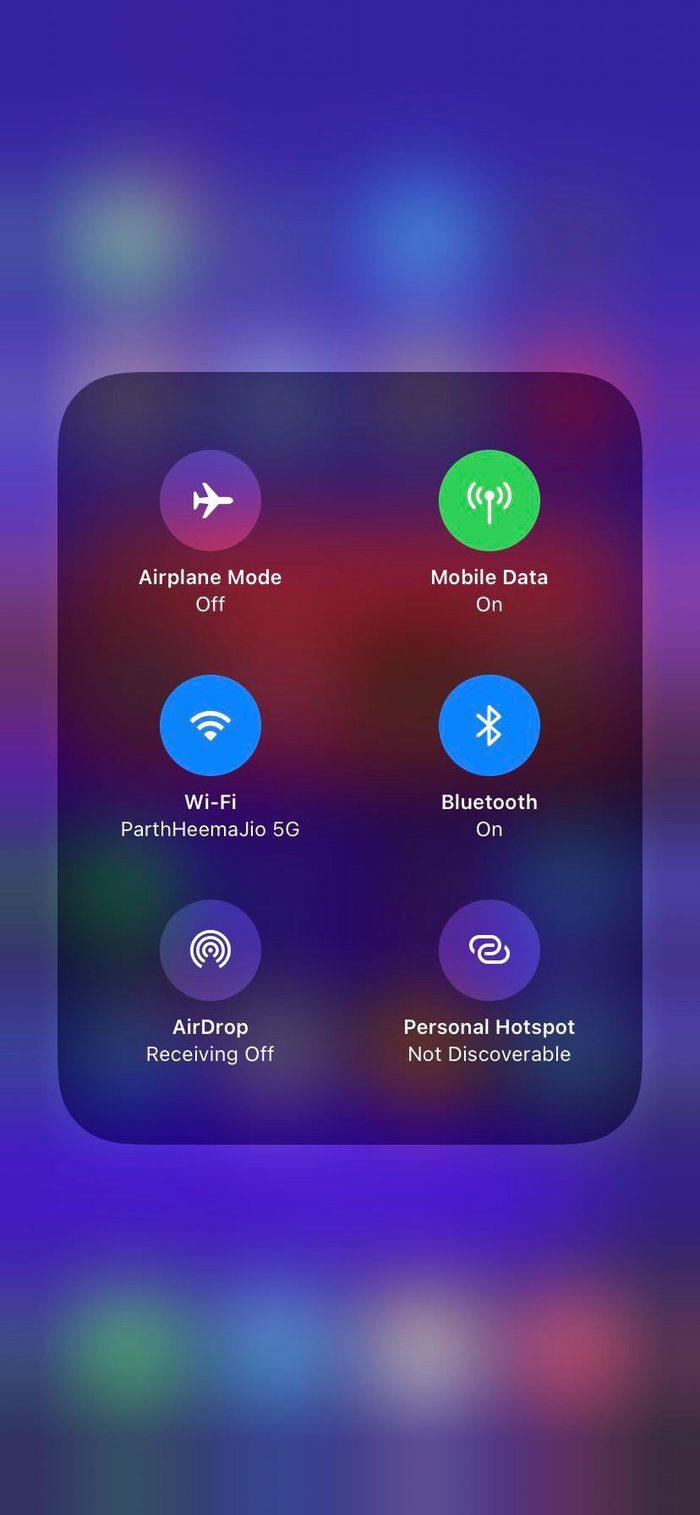
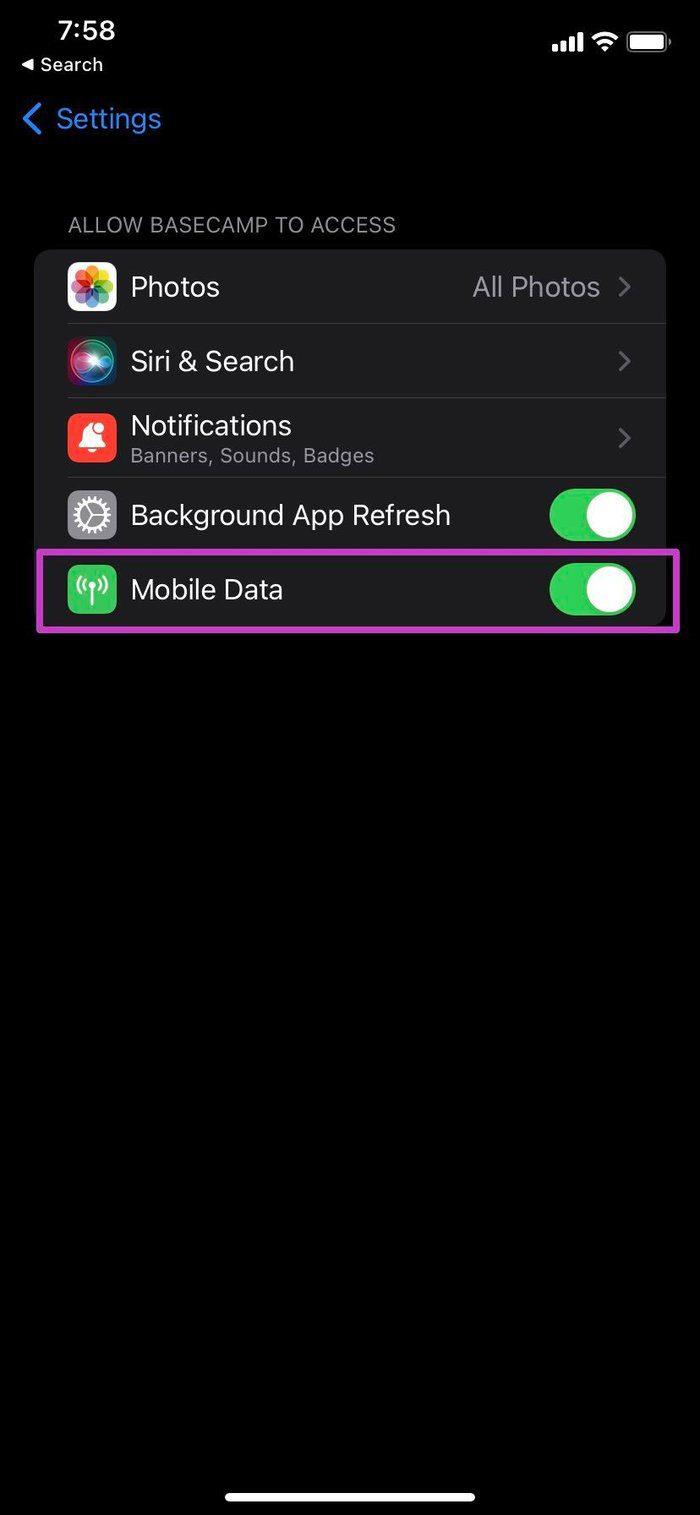
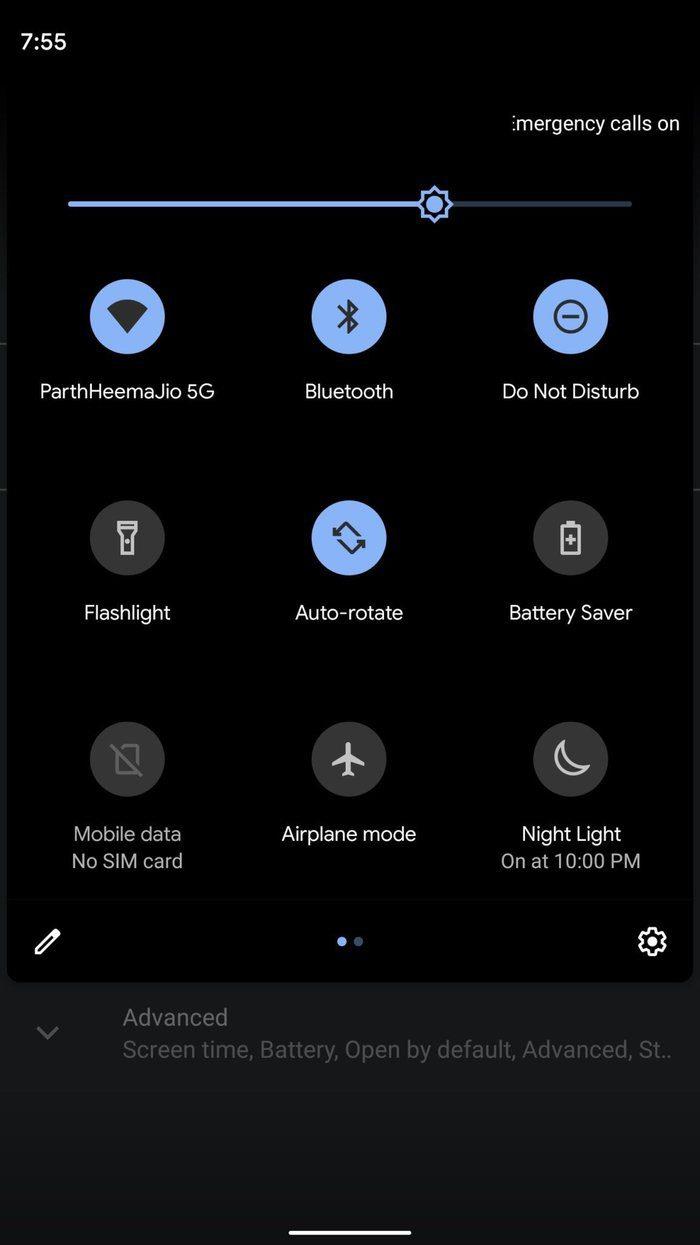
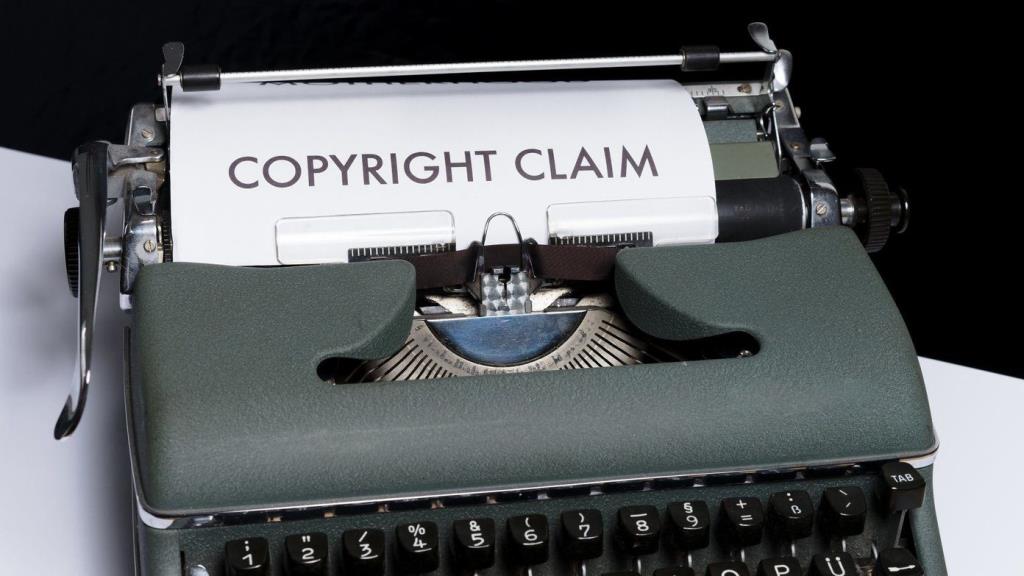
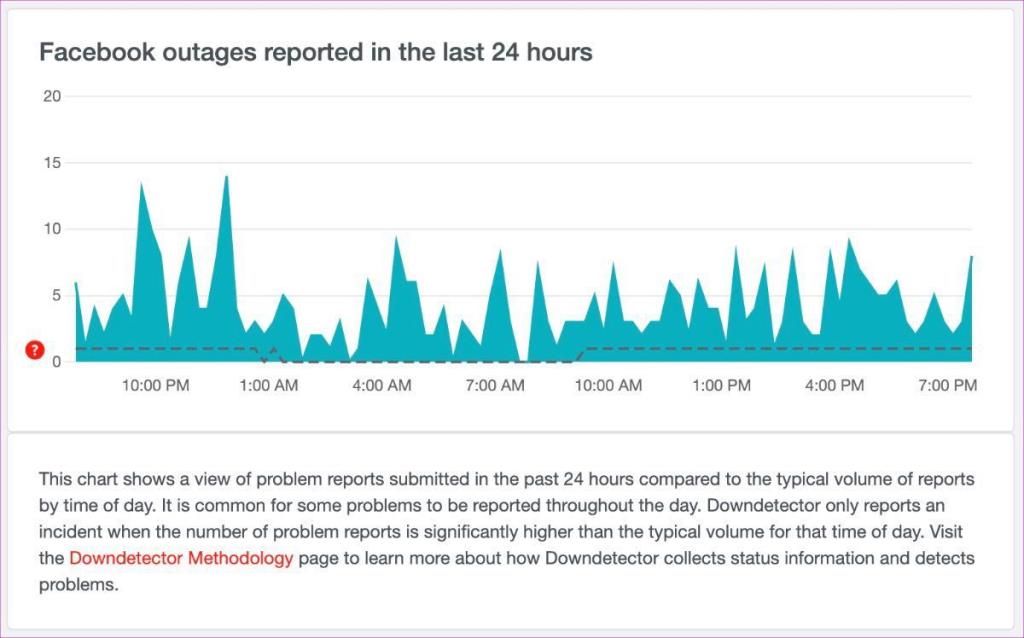
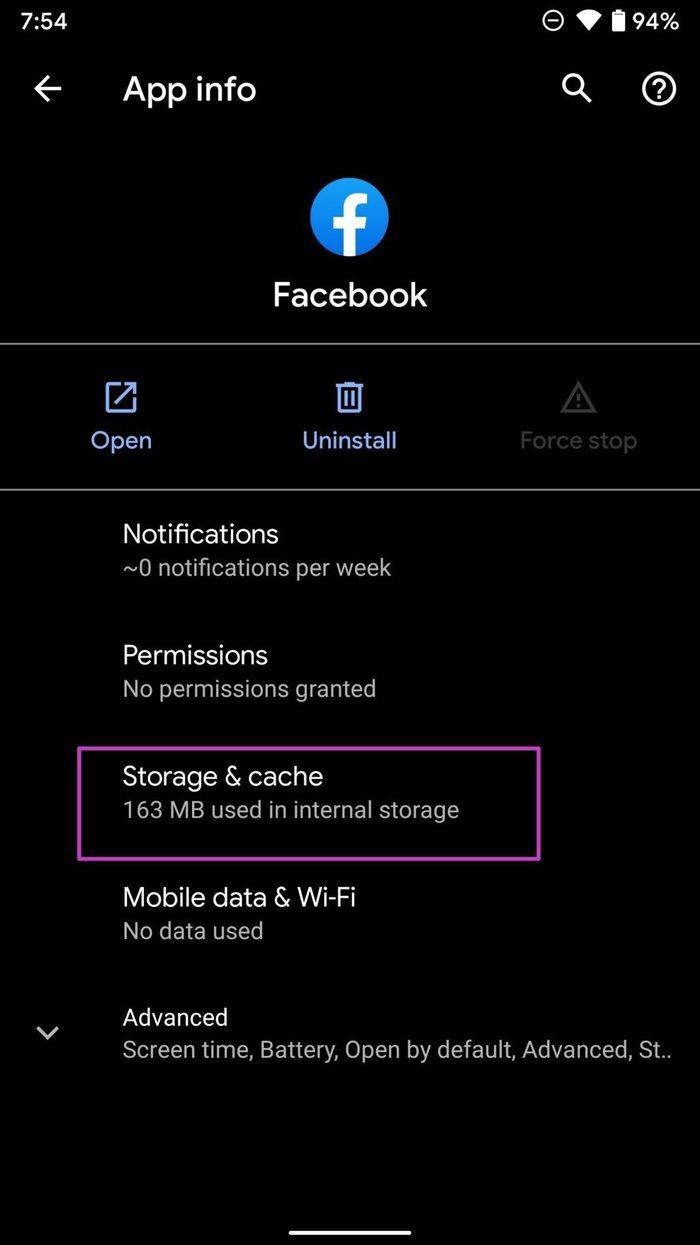
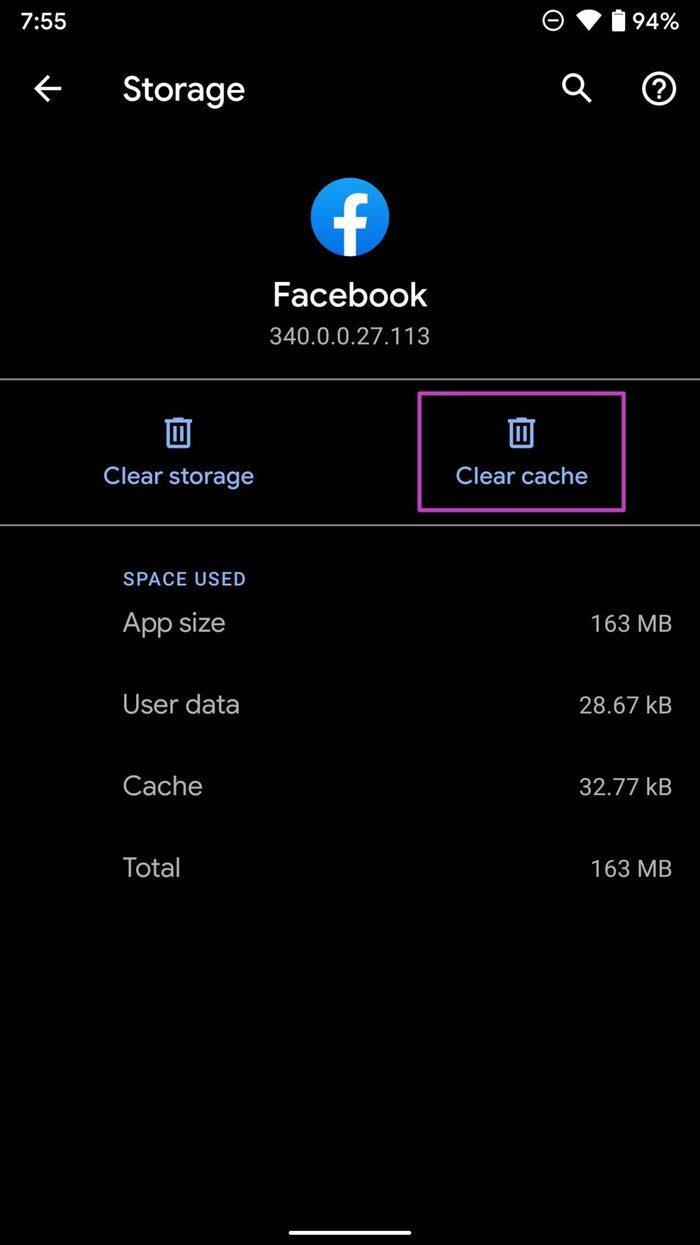
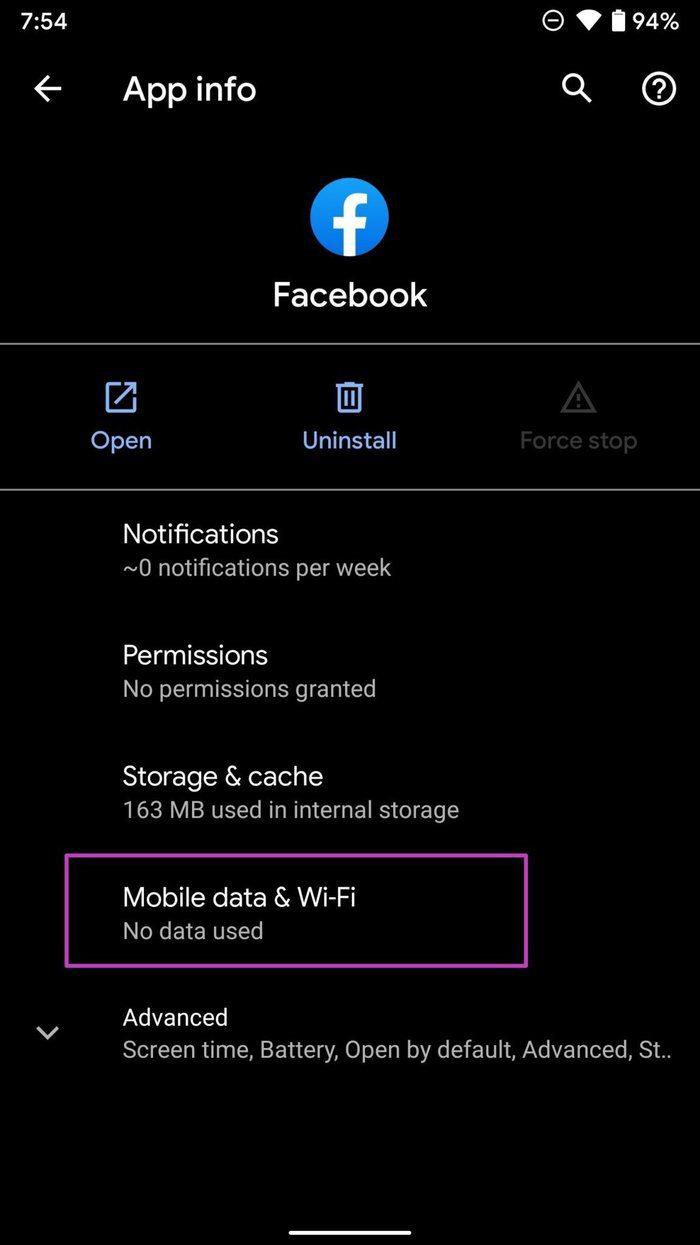
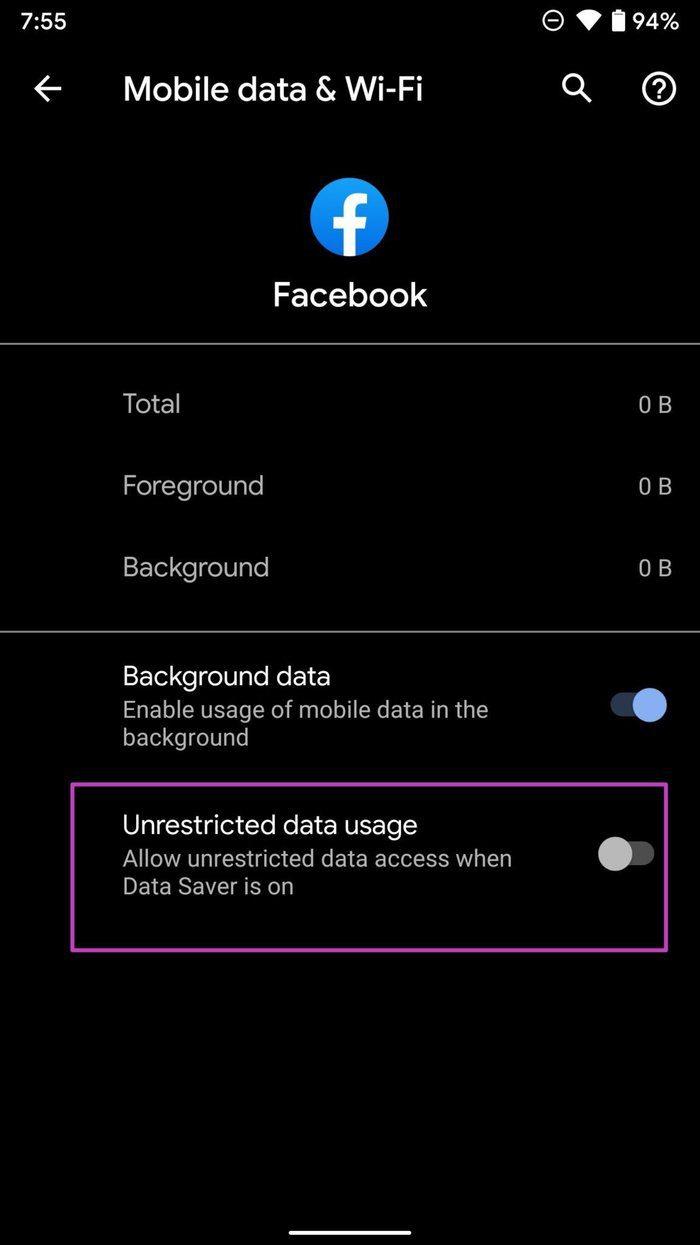
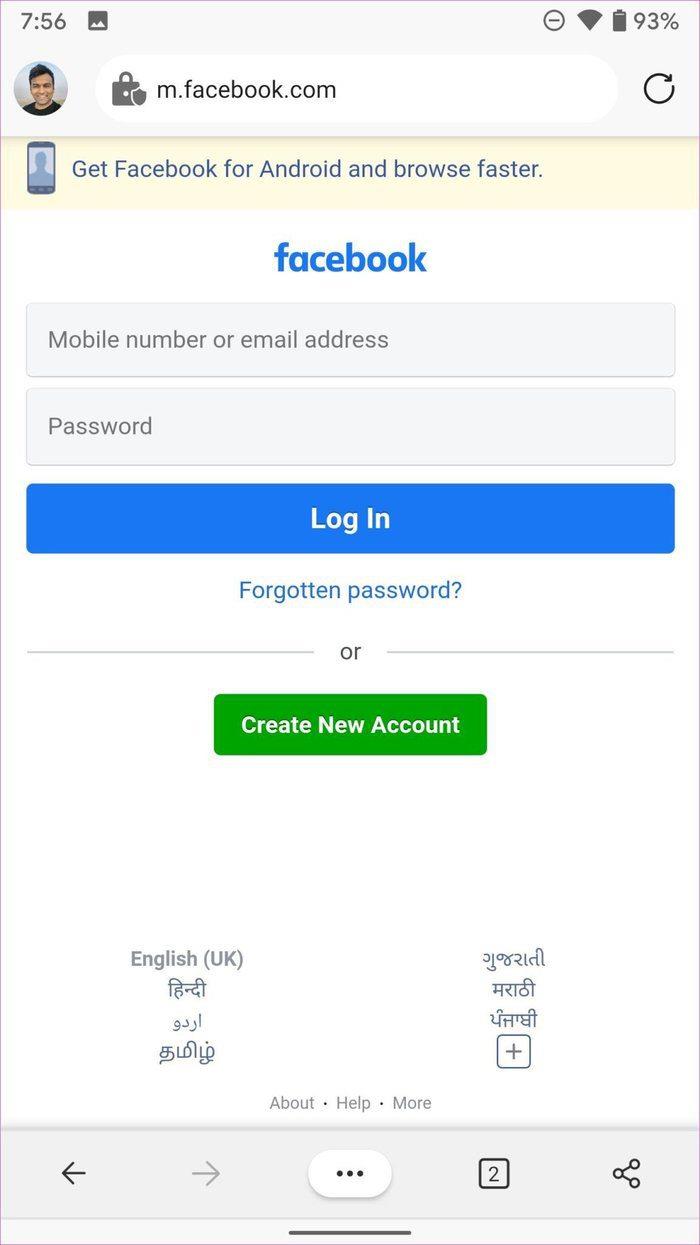


![So deaktivieren Sie Benachrichtigungen in Microsoft Teams [AIO] So deaktivieren Sie Benachrichtigungen in Microsoft Teams [AIO]](https://cloudo3.com/resources8/images31/image-2249-0105182830838.png)





![Bedingte Formatierung basierend auf einer anderen Zelle [Google Tabellen] Bedingte Formatierung basierend auf einer anderen Zelle [Google Tabellen]](https://cloudo3.com/resources3/images10/image-235-1009001311315.jpg)